CorelDRAW中的交互式立体工具怎么使用?
来源:网络收集 点击: 时间:2025-08-23【导读】:
CorelDRAW虽然是平面设计软件,依然可以制作简单的立体图形,下面,小编就来为大家介绍一种新的工具--交互式立体工具的具体使用方法。
打开CorelDRAW,按住shift键绘制一个正方形,填充颜色。
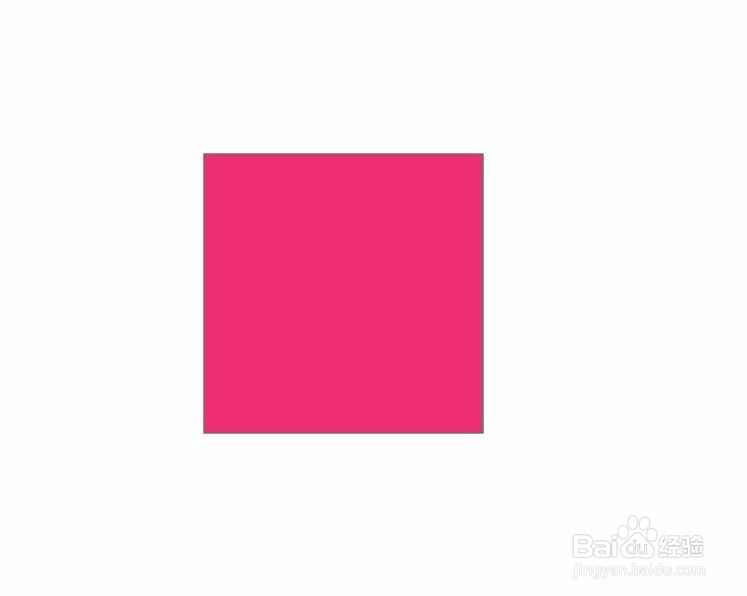
选择左侧工具栏的“交互式立体工具”,如图。
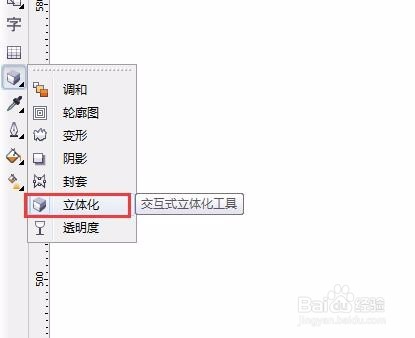
点击刚刚绘制的图形,点住图形的从中间向左拖动鼠标,可以看到有黑色线条表示出立体效果的位置,到了合适的位置松开鼠标。
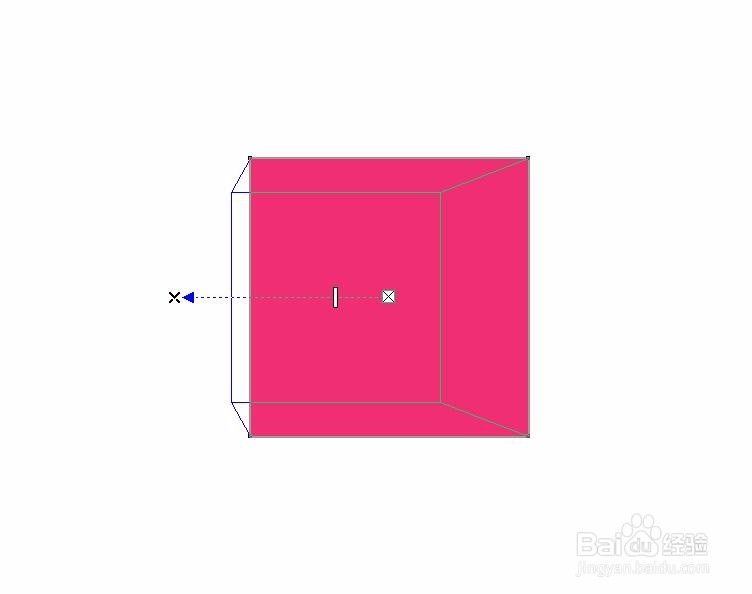
在上方的属性栏里“立体化类型”,可以选择立体化的类型。通常使用第一个。
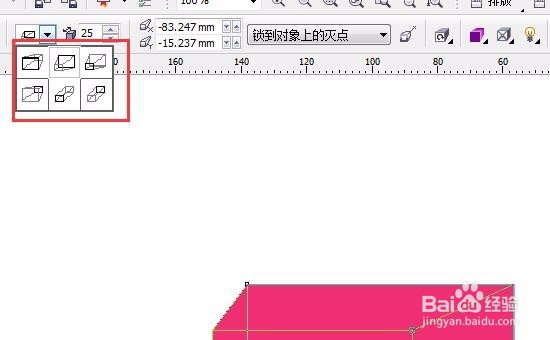
在属性栏“深度”中设置立体效果的深度。(我设为了15)效果如图。

修改立体的方向,则需点击属性栏里“立体的方向”,出现了一个立体的数字“3”,用鼠标拖动数字“3”来调整立方体的立体方向。(或者再选中的情况下,用交互式立体工具点击立方两下,如图,拖动鼠标即可旋转)

点击属性栏里的“颜色”,则可以改变立体效果的颜色。使用对象颜色、纯色、渐变色。
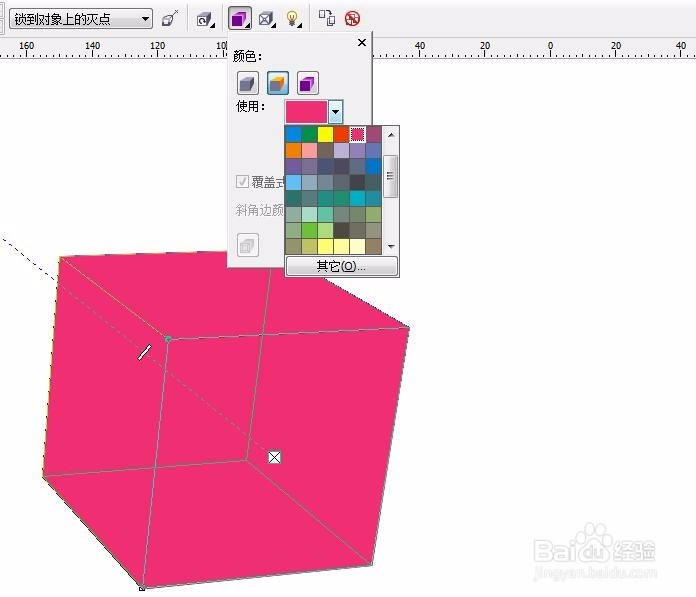
为了渲染立体效果,我选择了渐变色,(点击第三个选择)。然后点击:“从:”后面的色块修改远处的颜色,点击“到:”后面的色块选择近处的颜色。效果如图。立方体便做好了
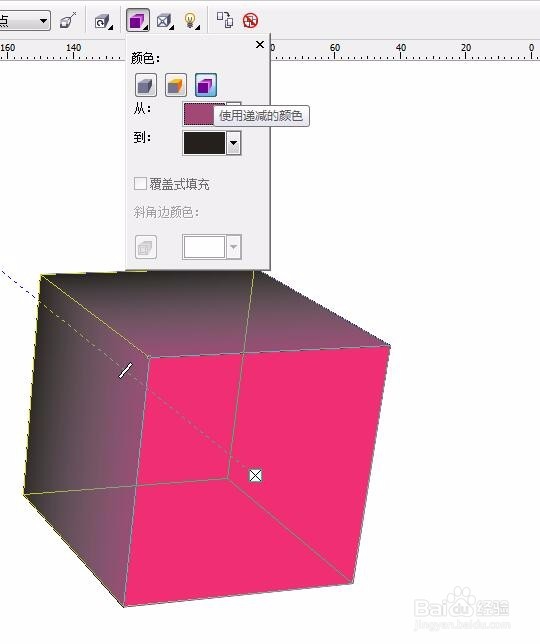
版权声明:
1、本文系转载,版权归原作者所有,旨在传递信息,不代表看本站的观点和立场。
2、本站仅提供信息发布平台,不承担相关法律责任。
3、若侵犯您的版权或隐私,请联系本站管理员删除。
4、文章链接:http://www.1haoku.cn/art_1261716.html
 订阅
订阅